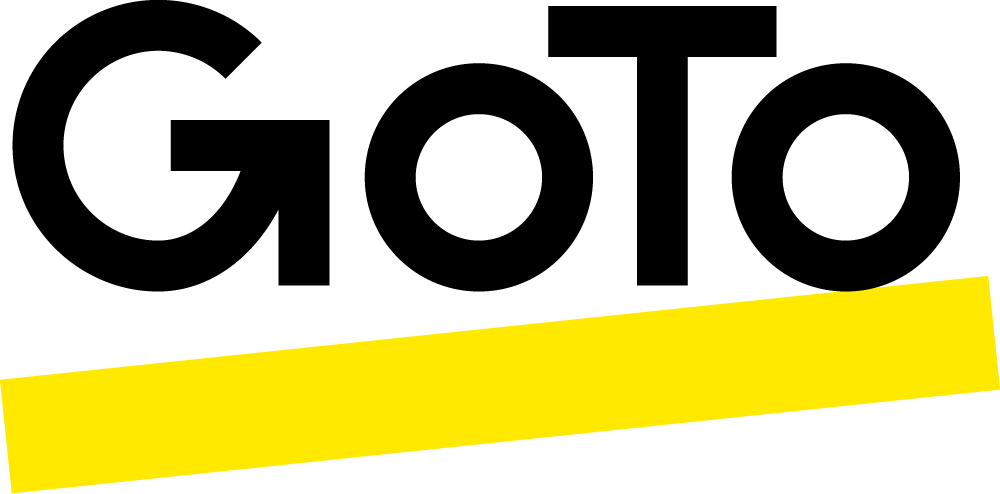Een webinar maken en hosten
Maak een goede virtuele webinar aan de hand van deze beste praktijken van GoTo Webinar.
Stapsgewijze instructies voor het maken van goede webinars
Ben je klaar voor je eerste webinar? Voer dan de volgende stappen uit om er zeker van te zijn dat alles zonder problemen verloopt.
-
Stap 1. Kies het onderwerp van je webinar
Zorg dat het onderwerp deelnemers informeert en motiveert. Als het onderwerp daar geschikt voor is, is de inzet van gastsprekers een goed idee.
-
Stap 6. Creëer content voor de webinar
Denk goed na over de content die je tijdens de webinar gaat presenteren. Interessante dia’s, enquêtes en hand-outs kunnen een enorm verschil maken.
-
Stap 2. Kies een datum en tijd
We hebben ervaren dat bepaalde dagen en tijden geschikter zijn om een zo groot mogelijk publiek te trekken. Plan je webinar op een tijd die het meest praktisch is voor deelnemers in verschillende tijdzones.
-
Stap 7. Voer een testsessie uit
Laat de sprekers wennen aan het webinarplatform en zorg dat alles probleemloos verloopt door een testsessie uit te voeren met de webinarsoftware of -tool.
-
Stap 3. Pas je huisstijl/branding toe
Kies een thema voor je webinar, selecteer een relevante afbeelding voor je landingspagina en voeg je logo toe, zodat het ontwerp je merk weerspiegelt.
-
Stap 8. Host je webinar
De dag van de webinar is aangebroken. Dit is het moment dat een goede voorbereiding zich uitbetaalt. Vergeet niet om je webinar op te nemen en deze later te uploaden naar een platform voor het delen van video’s of naar je website!
-
Stap 4. Maak een hashtag voor je webinar
Voor een succesvolle webinar is promotie nodig. Het maken van een hashtag is een goed idee. Hiermee kunnen mensen eenvoudig op social media over je webinar praten.
-
Stap 9. Opvolging
Neem kort na het webinar contact op met je deelnemers, het liefst binnen 24 uur. Vraag of ze nog vragen of verzoeken hebben.
-
Stap 5. Stuur de uitnodigingen voor je webinar
Dit is het moment om echt reclame te maken voor het evenement. Stuur de uitnodiging naar de personen in je e-maillijst. Plaats een bericht over de webinar op je website of in je blog. Gebruik de hashtag op social media. Hoe creatiever je te werk gaat, hoe meer mensen zullen deelnemen.
-
Stap 10. Stel de opname van de webinar beschikbaar
Een opgenomen webinar is een goede manier om leads te genereren nadat de hosting allang is afgelopen. Door de opname te publiceren, kun je een groter publiek bereiken en extra belangstelling wekken voor de producten, services of informatie die je biedt.
Wat zijn de voordelen van het hosten van een webinar?
Weten hoe je een webinar maakt is belangrijk, maar weten waarom is net zo belangrijk.
-
Bereik vaker meer potentiële klanten en schat ze beter in.
- Met een paar eenvoudige stappen kun je via webinars meer gekwalificeerde leads genereren in je doelmarkt dan via andere kanalen.
-
Presenteer voor meer mensen in minder tijd.
- Er kunnen maximaal 3.000 mensen deelnemen aan je evenementen via GoTo Webinar. Je kunt zo je boodschap effectiever delen met een breder publiek.
-
Vergroot je naamsbekendheid.
- Presenteer je producten en je bedrijf via online evenementen waarbij je eenvoudig de betrokkenheid onder je publiek kunt vergroten en hun interesse kunt wekken.
-
Voer kosteneffectieve vergaderingen met medewerkers.
- Webinars zijn ook zeer geschikt voor interne presentaties. Zelfs als je wereldwijd kantoren hebt, kun je in realtime overal dezelfde presentatie geven.
-
Maak werken op afstand mogelijk.
- Als je weet hoe je een webinar kunt hosten, hoeven mensen niet meer op één fysieke locatie samen te komen voor presentaties. Dit bespaart reiskosten en is beter voor het milieu.
-
Vergroot je bereik met herbruikbare content
- Neem je webinar op en gebruik de opname als gated content om extra leads te genereren. GoTo Webinar legt je scherm, audio en webcambeelden vast.
-
Bind je publiek met HD-video.
- Zelfs de beste boodschap kan verloren gaan als de videokwaliteit slecht is. Met GoToWebinar kunnen presentatoren via HD-webcams aan een webinar bijdragen voor meer betrokkenheid.
-
Stroomlijn je marketingprocessen.
- Integreer GoToWebinar met je CRM-oplossing (Customer Relationship Management) om het genereren van leads en het maken van evenementen op één plek te beheren.
Moeiteloze, interessante webinars met GoTo Webinar
Schrijf aangepaste e-mails voor uitnodigingen, bevestigingen en herinneringen of gebruik de geautomatiseerde sjablonen van GoTo Webinar.
-
E-mailautomatisering
Schrijf aangepaste e-mails voor uitnodigingen, bevestigingen en herinneringen of gebruik de geautomatiseerde sjablonen van GoToWebinar. -
Eigen huisstijl/branding
Neem je bedrijfslogo en een geüploade aangepaste afbeelding op in al je webinarmateriaal om je merk te versterken en te promoten. -
Interactie met de deelnemers:
Maak tot 20 peilingen, van tevoren of zelfs spontaan. Stel tot 20 vragen in een enquête en houd de aandacht vast met vraag- en antwoordsessies. -
Video's en hand-outs
Toon video’s van hoge kwaliteit en deel waardevolle content om het publiek te enthousiasmeren en je merk te promoten. -
Webinaropname
Bereik een groter publiek door je webinar op te nemen en te delen met afwezige deelnemers of te publiceren op een platform voor het delen van video’s. -
Rapporten en analyses
Krijg de gegevens die je nodig hebt om gekwalificeerde leads te identificeren en te bepalen via welke kanalen de meeste inschrijvingen plaatsvinden. -
Hoe maak je een webinar in GoTo Webinar
Als u klaar bent om te beginnen, volg deze stappen om uw eerste online evenement te plannen in GoTo Webinar.
-
- Meld u aan bij GoTo Webinar. Heeft u geen account? Start een gratis proefperiode.
- Klik op de knop Schedule a Webinar (Een webinar plannen).
- Geef de details van uw webinar op. Dit omvat de titel en beschrijving van de webinar, het type sessie, de datum, tijd en tijdzone.
- Klik op Schedule (Plannen) wanneer u klaar bent.
- Op de pagina Manage Webinar (Webinar beheren) past u de webinarinstellingen aan. Dit doet u door te klikken op ‘edit’ (bewerken) naast de sectie die u wilt wijzigen.
- Stel herinneringsmails in door te klikken op ‘edit’ (bewerken) naast de instelling Reminder Email (Herinneringsmail).
Vier tips voor het organiseren van een succesvolle webinar
Soms gebeuren er onverwachte dingen, zelfs als u precies weet waar het om gaat bij het organiseren van webinars. Hoewel u zich niet op alles kunt voorbereiden, vindt u hier enkele tips om uw webinar niet alleen succesvol te maken maar ook interessant en informatief voor iedereen.
-
Promoot uw webinar vroeg en vaak.
- Begin het promoten van een webinar tenminste een maand van tevoren. Maar schroef dit op vlak voor de webinar plaatsvindt! De meeste inschrijvingen vinden plaats in de laatste week.
-
Creëer peilingen om deelnemers te betrekken.
- Peilingen vormen een geweldige manier om uw publiek bij uw webinar te betrekken. Ze zijn ook een waardevolle bron van feedback en inzichten.
-
Voeg de biografieën van presentatoren toe aan de inschrijfpagina.
- Mensen nemen deel aan webinars om te horen wat opinieleiders te zeggen hebben. Plaats biografieën en foto’s van sprekers op uw landingspagina’s voor zichtbaarheid op social media.
-
Maak verbinding met internet via de kabel.
- Aangezien wifi soms hapert, zorg dat u uw computer via een kabel aansluit op de router. U weet dan zeker dat uw uitzending probleemloos verloopt.
Als je eenmaal weet hoe je een live webinar maakt en host, kun je ook gebruikmaken van andere nuttige functies in GoTo Webinar, zoals opgenomen gebeurtenissen.
Automatiseer alles
Met opgenomen gebeurtenissen kun je de webinar-ervaring vereenvoudigen door het gehele evenement te automatiseren. Je webinars worden gehouden zonder dat je er zelfs maar bij hoeft te zijn!
Gebruik je opnamen opnieuw
Om Opgenomen evenementen te gebruiken, selecteer je Plannen+, voer je de titel van het evenement in en selecteer je 'Opgenomen als soort evenement'. Selecteer de opname die je wilt gebruiken, stel deze in op automatisch afspelen (of stel deze op aanvraag beschikbaar), leun achterover en relax.

Krijg antwoorden op al uw vragen over webinars
1. Kies waar u de opname wilt opslaan, via Instellingen en het vervolgkeuzemenu Recording (Opnemen). Selecteer de optie 'My Recordings' (Mijn opnames) om uw opnames automatisch op te slaan op de pagina My Recordings (Mijn opnames) van uw online account. Selecteer de optie ‘my computer only’ (alleen mijn computer) als u opgenomen sessies op uw lokale harde schijf wilt opslaan.
2. Schakel het selectievakje in ‘Show webcams in recordings’ (Webcams in opnames tonen), als u naast de gedeelde content en audio ook gedeelde webcambeelden wilt vastleggen. Let op: deze optie is alleen beschikbaar bij online opnames en verhoogt de bestandsgrootte.
● Selecteer de optie Enable auto-record (Automatische opname inschakelen) in uw GoToWebinar-instellingen.
● Klik op Start Recording (Opname starten – voor Windows) of Record (Opnemen – voor Mac) onderaan het Screen Sharing-venster tijdens de live webinar.
Als u een webinar vooraf wilt opnemen met GoToWebinar, gebruik dan Recorded (Opgenomen) webinars. Dit heette eerder ‘Simulated Live’. Host eerst een klassieke- of Webcast webinar en neem deze op alsof u hem live presenteert (er hoeft niemand aanwezig te zijn). Plan daarna een nieuwe webinar en selecteer Recorded (Opgenomen) als het type webinar. Kies de zojuist gemaakte opname, selecteer een datum en klik op Schedule Now (Nu plannen). U kunt zelfs peilingen opnemen, hand-outs toevoegen en Q&A-instellingen configureren. Zo geeft u de recorded webinar dezelfde dynamiek als een live event!
Klik op Start Recording (Opname starten – Windows) of Record (Opnemen – Mac) onderaan het venster voor Screen Sharing, als u wilt vastleggen wat u op het scherm deelt tijdens een GoToWebinar-sessie.
Als u de webcambeelden van de presentator wilt opnemen, selecteer in uw GoToWebinar-instellingen ‘Show webcams in recordings’ֹ (Webcams tonen in de opnames). Zorg ervoor dat u video's vooraf upload in MP4-bestandstype, als u de videoclips die u live deelt tijdens uw event wilt vastleggen. Elke YouTube-video die u toevoegt, wordt uit de opname geknipt.
-
Praat met een expert
Bel en overleg direct met een van onze verkoopvertegenwoordigers. -
Contact opnemen
Heeft u vragen? Wilt u een live demo? Wij nemen binnen 24 uur contact met u op. -
Ondersteuning
Bekijk ons help-center voor antwoorden op veel voorkomende vragen.
Probeer GoTo Webinar gratis
Of neem contact op voor meer informatie over live webcasts voor grotere evenementen met GoToWebcast.